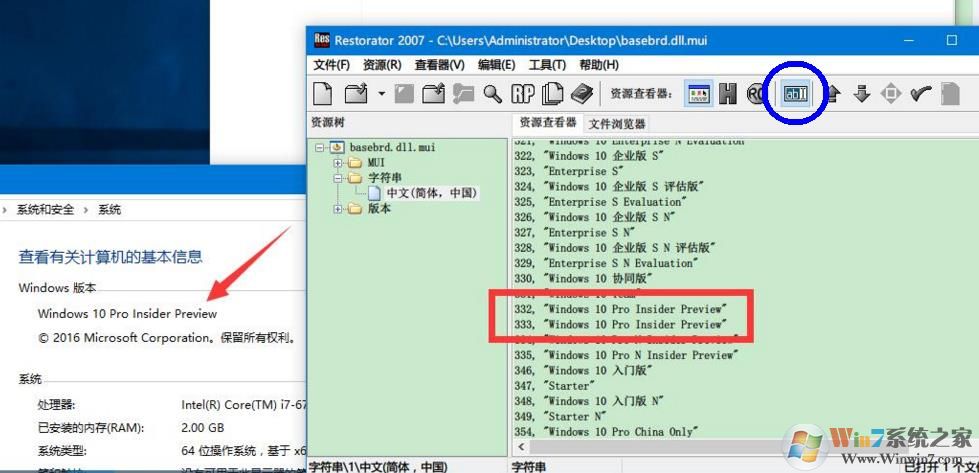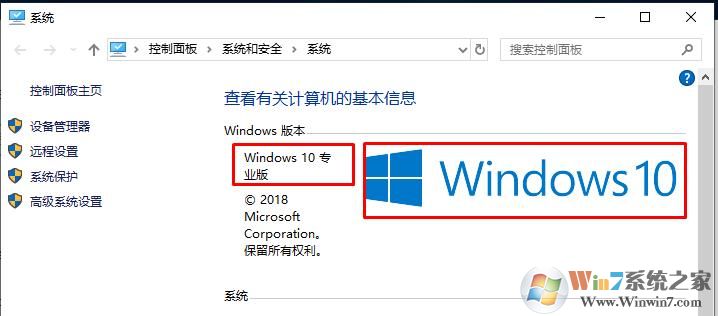
准备工具:
1、Restorator资源修改器;Restorator中文破解版
2、一张Windows10 大小的logo bmp图片文件;
操作方法如下:
修改logo
首先复制”C:/Windows/Branding/Shellbrd/shellbrd.dll”到桌面,并备份一份
将shellbrd.dll文件直接拖拽到Restorator窗口中,如下图所示(修改版,图示)
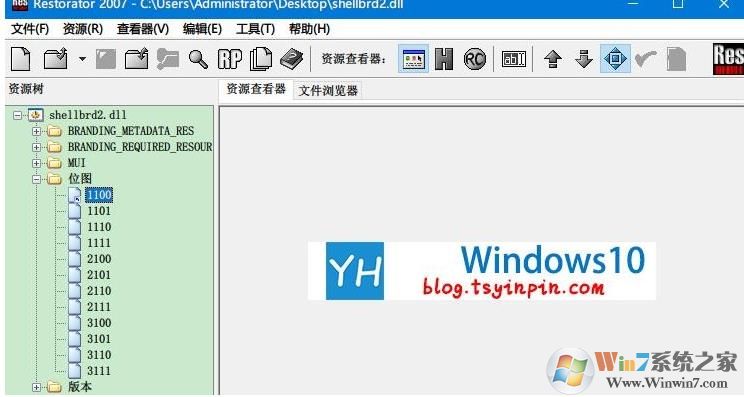
2、然后打开位图文件夹,可以看到下面很多文件,弄过很多,基本都是第一个文件,右键→导出→导出为→导出为→选择路径确定后,查到图片的分辨率,大小,颜色模式。
3、在PS中创建一样的图,注意最好全部属性都是一样的,图做完后用选择工具选择你要显示的地区,然后再通道中新建一个Alpha 1通道,用油漆桶工具将选择的部分涂上白色(如下图所示),保存成bmp文件即可。没有Alpha 1图层将不能正常显示
然后我们右键位图下面的文件右键导入,点击文件,保存。最后替换我们修改过的文件即可。
修改windows版本
1、还是复制”C:/Windows/Branding/Basebrd/zh-CN/basebrd.dll.mui”到桌面,并备份一份
2、将basebrd.dll.mui文件直接拖拽到Restorator窗口中(跟上面一样)
然后看下图,查看当前系统版本名字在字符串中找到,点击蓝色圈中的ab钮,发挥自己的想象进行修改后,保存,替换文件即可(Restorator等软件对一些字符不能很好支持,一些系统本身的字符会变成问号,比如系统版本下方的windows前的©就会变成问号)